O Eclipse é sem duvida um dos mais famosos ambiente de desenvolvimento integrado (IDE) para Java, mas a IDE Eclipse suporta também as linguagens de programação C/C++ e PHP. Você pode facilmente combinar o suporte ao idioma e outras características utilizando qualquer um dos pacotes padrões, você pode também utilizar inúmeras extensões permitindo a personalização praticamente ilimitada da IDE Eclipse.
Entretanto a IDE Eclipse é um ambiente profissional e sua versão para C++, pode não ser tão amigável para os iniciantes assim como outras IDEs disponíveis para a linguagem. Para instalar o Eclipse no Linux você precisa descompactar o arquivo baixado corretamente, pois uma descompactação sem os parâmetros necessários podem bloquear a exibição do menu principal da IDE no Ubuntu (experimente baixar e descompactar com o gerenciador de arquivos pela GUI), a linha de comando correta para descompactação é como a do exemplo abaixo:
tar xzvf eclipse-cpp-luna-R-linux-gtk-x86_64.tar.gz
Download Eclipse: https://www.eclipse.org/ide/
C/C++ e o Eclipse
A IDE Eclipse pode ser facilmente instalada no Linux, pois o sistema operacional já comtempla um compilador C/C++, chamado GNU GCC Compiler (GCC ++). Utilizar o C/C++ no sistema operacional Linux é relativamente fácil, a única diferença inicial no qual você precisa saber é que um código fonte C/C++ para Linux precisa ser construído (Build) antes de ser compilado. A construção do seu aplicativo C/C++ também pode ser limpa (Clean) ou seja você pode excluir toda a construção do aplicativo (Build) e criar uma nova construção quando for necessário. Outro ponto importante que você precisa saber são os diretórios onde o Linux utiliza seus includes, caso precise adicionar uma nova biblioteca de arquivos Headers, os diretórios são: /usr/include.
O Eclipse não executará o build e clean automaticamente para você, é preciso fazer tudo manualmente, você precisa ter cuidado ao utilizar as configurações do Eclipse ou você pode inutiliza-lo criando erros na construção ou compilação dos seu aplicativos, mas não preocupe você pode restaurar as configurações efetuando uma limpeza, utilizando as opções Build All ou Clean All na opção Build Configuration no menu de contexto do seu projeto (botão direito no nome do projeto) ou pode construir e limpar o seu projeto usando a opção Build Project ou Clean Project.
Instalando o Eclipse
1 – Após efetuar o download e descompactação dos arquivos, clique no executável Eclipse (requer Java), caso ainda não tenha instalado o Java:
sudo add-apt-repository ppa:webupd8team/java sudo apt-get update sudo apt-get install oracle-java7-installer
2 – Feche a janela Welcome e no menu File clique em New e escolha C++ Project, na janela subsequente em Project Name, preencha com Hello, e na opção Toolchains escolha Linux GCC:
3 – Na janela Project Explorer, clique em cima do seu projeto com o botão direito e escolha New e em seguida escolha Source File. Em Source File preencha com hello.cpp:
4 – Copie e cole o código abaixo no seu arquivo vazio, clique com o botão direito do mouse em seu projeto e escolha a opção Build Project:
5 – Após a construção do seu projeto ser efetuada com sucesso, você pode perceber que o Eclipse criou uma nova pasta na sua arvore do projeto chamada Binaries, ela contem o seu arquivo executável que terá o nome do seu projeto. Agora você pode compilar o seu projeto clicando em Run na barra de ferramentas (seta verde):
Pronto! Seu programa foi compilado com sucesso e exibido em uma janela de console do Eclipse. Agora você esta apto a utilizar os projetos C/C++ para console encontrados na categoria C++, exceto os projetos visuais utilizando as classes MFC que são exclusivos para Windows, os projetos visuais para C++ de outras plataformas ainda serão publicados.
Como aprender C++ neste site?
Após instalar o Code blocks ou Eclipse, no menu categorias clique em C/C++ e vá para o primeiro post, cada post contem uma teoria e um código fonte, siga os em ordem decrescente ou seja do ultimo para o mais recente, o post mais antigo contem as primeiras lições e como usar a IDE, continue acompanhando o site para se atualizar e aprender mais sobre C++.
Exemplo:
Este é um programa básico conhecido como Hello Word.
C++
/*
* hello.cpp
*
* Created on: 21/09/2014
* Author: Desenvolvimento Aberto
*/
#include <iostream>
using namespace std;
int main()
{
cout << "Hello world!" << endl;
return 0;
}




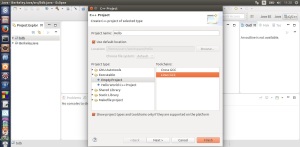


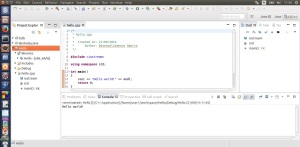
Foi uma ótima visita, gostei muito, voltarei assim que
puder..!